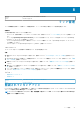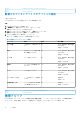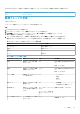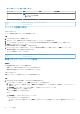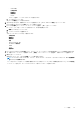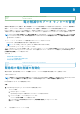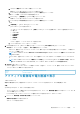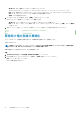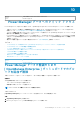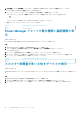Users Guide
a. デバイス > 静的グループ > グループ名 をクリックします。
静的グループの一部であるすべてのデバイスが表示されます。
b. Power Manager の関連情報を表示するには、[グループ詳細]をクリックします。
• 物理グループの場合、次のいずれかの手順を実行します。
a. [デバイス] > [物理階層] > [グループ名]をクリックします。
物理グループの一部であるすべてのデバイスが表示されます。
b. Power Manager の関連情報を表示するには、[グループ詳細]をクリックします。
または
a. [電源管理] > [ラック ビュー]をクリックします。
[ラック ビュー]タブが表示されます。
データをフィルターおよび表示するには、[詳細フィルター]オプションを展開します。以下は、選択可能なカテゴリー
の一覧です。
○ グループ名
○ 正常性状態
○ 電源状況
○ 接続状態
○ タイプ
カテゴリー選択し、フィルターされたデータを表示します。
b. デバイス名または IP アドレスをクリックします。
2. EPR を有効にするには、[ポリシーと EPR]タブをクリックしてから[EPR を適用する]をクリックします。
確認画面で、オプションを1つを選択し、 EPR を適用するクリックします。
• スロットル:選択されたすべてのデバイスとグループは、極めて低レベルの電力を消費することができます。この設定はパ
フォーマンスに影響します。
メモ: スロットルオプションは、iDRAC DC または iDRAC Enterprise ライセンスとシャーシを備えたサーバーでサポー
トされています。
• シャットダウン:選択したすべてのデバイス、または選択したグループの一部のデバイスが正常にシャットダウンされま
す。
メモ: グループがサーバーとシャーシで構成されている場合、[シャットダウン]オプションを選択した場合、グループ
内のサーバーのみがシャットダウンされます。シャットダウン オプションはサーバーにのみ適用されます。
3. 確認画面で はい をクリックします。
EPR は、選択したデバイスまたはグループで有効になります。赤色のバー インジケーターが、適用した ERP オプションのタイ
プとともにポリシーと EPR タブに表示されます。
Identifier
GUID-8EC6C142-D945-42E6-AB05-0784F9FF700F
Version 4
Status Translation approved
アクティブな緊急時の電力削減の表示
このタスクについて
緊急時の電力削減(EPR)が適用されているデバイスとグループのリストを表示するには、次の手順を実行します。
手順
OpenManage Enterprise で、次のいずれかを実行します。
• デバイスまたはグループに適用されている EPR を表示するには、デバイス IP、電源管理と監視 タブの順にクリックし、次に ポ
リシーと EPR をクリックします。
• Power Manager ですべてのデバイスとグループに適用された EPR を表示するには、次のようにします。
a. IP アドレス、電源管理 > 緊急時の電力削減 をクリックします。
緊急時の電力削減 タブが表示されます。
次のフィールドが表示されます。
電力削減中のデータ センターの管理 37